2025-03-21 14:12:34 • Abgelegt unter: PDF Software Vergleich • Bewährte Lösungen
Zum Verwalten von InDesign-Dateien müssen Sie häufig InDesign in PDF konvertieren, insbesondere in der Geschäftswelt, wenn Sie mit Kunden arbeiten, die InDesign nicht installiert haben. Wenn Sie den richtigen InDesign zu PDF-Konverter finden, können Sie Dateien mit speziellen Formaten wie Newslettern, Formularen und Broschüren verwalten. Sie können InDesign online in PDF konvertieren sowie Ihre PDF-Dateien anzeigen und bearbeiten, indem Sie Änderungen hinzufügen.
In diesem Artikel wird erläutert, wie InDesign in PDF umgewandelt werden kann mithilfe von Wondershare PDFelement - PDF Editor. Dies ist ein modernes PDF-Tool, das von Fachleuten in verschiedenen Bereichen verwendet wird, um herausragende Dokumente zu erstellen.
 G2-Wertung: 4.5/5 |
G2-Wertung: 4.5/5 |  100 % Sicher |
100 % Sicher |Das Arbeiten mit PDFs ist jetzt mit PDFelement einfacher als zuvor. Es bietet Ihnen verschiedene Funktionen zum Bearbeiten und Ändern Ihrer PDF-Dateien an. Diese leistungsstarke Bearbeitungssoftware ist eine professionell gestaltete Software, die die perfekte Lösung für alle Ihre PDF-Anforderungen darstellt.
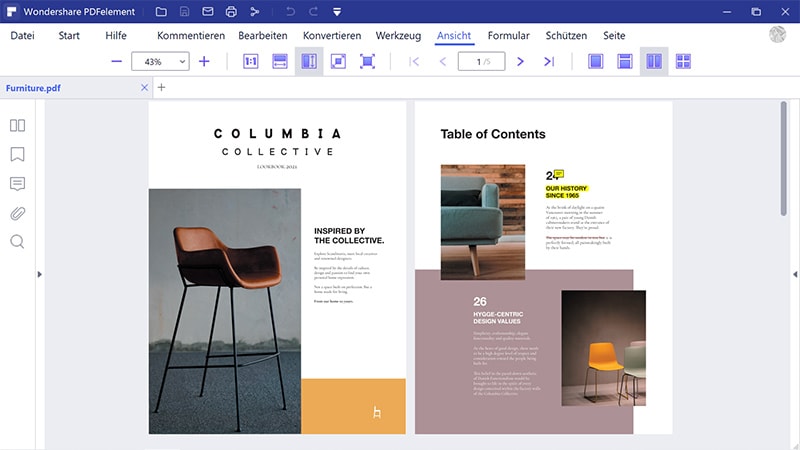
Liste der Hauptmerkmale:
- Konvertierung von PDFs in andere Dateiformate wie Word, Excel, PowerPoint, HTML, Bilder und andere Dateiformate.
- Bearbeiten von PDF-Text und Bildern durch einfaches Klicken und Eingeben.
- Verwandeln Sie gescannte Dateien in bearbeitbare Dokumente, die durchsucht und ausgewählt werden können.
- Formularerstellung aus Bildformaten und Textdateien.
- Umwandlung nicht ausfüllbarer Formulare in interaktive PDFs.
- Passwortverschlüsselung von PDF-Dateien.
Konvertieren Sie InDesign mit PDFelement in PDF
Durch das Konvertieren Ihres Dokuments von InDesign in PDF können Sie interaktivere Dokumente erstellen. Dies bedeutet, dass Sie PDF-Dateien nach Bedarf bearbeiten können. Erstellen Sie neue Hintergründe, beschriften Sie Seiten und greifen Sie auf Hunderte von PDF-Vorlagen zu. Im Folgenden finden Sie eine schrittweise Anleitung zum Konvertieren von InDesign in PDF.
Schritt 1: InDesign in PDF konvertieren
Starten Sie die Software auf Ihrem Gerät und rufen Sie die Startseite auf. Klicken Sie dort auf die Schaltfläche "PDF erstellen", suchen Sie nach Ihrer InDesign-Datei und wählen Sie sie im Pop-up-Fenster aus. Klicken Sie auf Öffnen. Ihre InDesign-Datei wird automatisch in ein bearbeitbares PDF-Dokument konvertiert.

Schritt 2: PDF bearbeiten
Sie können PDFs bearbeiten, indem Sie Links hinzufügen, Seiten zuschneiden, die Rechtschreibprüfung durchführen, Wasserzeichen hinzufügen und sogar Kopf- und Fußzeilen einfügen. Gehen Sie einfach zur Registerkarte "Bearbeiten", um alle verfügbaren Tools anzuzeigen.
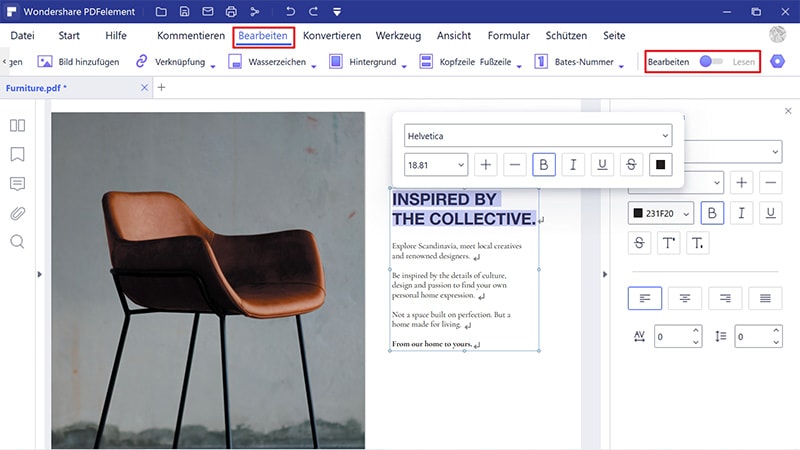
Schritt 3: PDF mit Anmerkungen versehen
Mit den Tools unter der Registerkarte "Kommentieren" können Sie Ihren PDF-Dateien Kommentare und Textmarkierungen hinzufügen sowie Anhänge, Zeichnungen und Stempel platzieren. Speichern Sie Ihr Dokument, damit Sie jederzeit in Ihrem gespeicherten Ordner darauf zugreifen können.
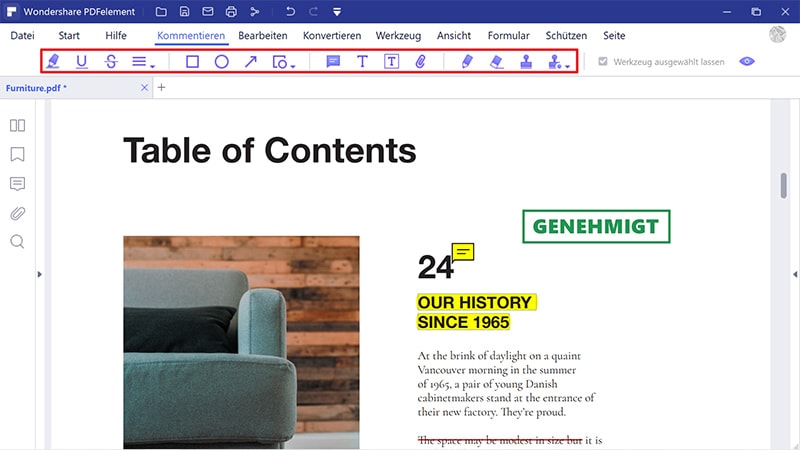
 G2-Wertung: 4.5/5 |
G2-Wertung: 4.5/5 |  100 % Sicher |
100 % Sicher |So konvertieren Sie InDesign direkt in PDF
Sie können Ihre InDesign-Dateien auch direkt in PDF konvertieren, um sie anzuzeigen und zu bearbeiten. Stellen Sie zunächst sicher, dass Ihr InDesign-Dokument Ihren Einstellungen entspricht, bevor Sie es in PDF konvertieren. Speichern Sie Ihre Datei, damit Sie keine wichtigen Änderungen verlieren. Führen Sie die folgenden Schritte aus, um InDesign in PDF zu konvertieren:
- Schritt 1: Klicken Sie auf "Datei" und dann auf "Exportieren". Benennen Sie Ihre Datei, bevor Sie die interaktive Option für PDF im Menü für "Dateityp auswählen" wählen.
- Schritt 2: Klicken Sie auf Speichern, um ein neues Fenster zu öffnen. Wählen Sie "In interaktives PDF exportieren", um InDesign-Dateien auszuwählen, die Sie in PDF konvertieren möchten.
- Mit den Anzeigeoptionen können Sie die Skalierung der PDF-Seiten auf dem Bildschirm festlegen.
- Schritt 3: Klicken Sie auf die Option "Standard", um eine automatische Seitengröße zu erhalten, die ordnungsgemäß auf den Bildschirm passt.
Sie können sich auch für das Öffnen im Vollbildmodus entscheiden, um die Bildqualität auf mittlere Auflösung einzustellen, damit Ihre Leser oder Kunden ein verbessertes Online-Leseerlebnis haben.
Kostenlos Downloaden oder PDFelement kaufen jetzt sofort!
Kostenlos Downloaden oder PDFelement kaufen jetzt sofort!
PDFelement kaufen jetzt sofort!
PDFelement kaufen jetzt sofort!




Noah Hofer
staff Editor